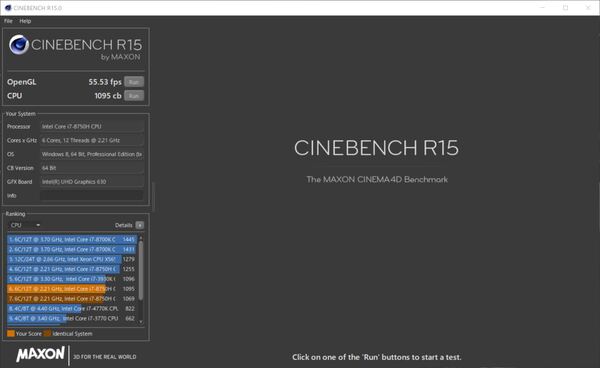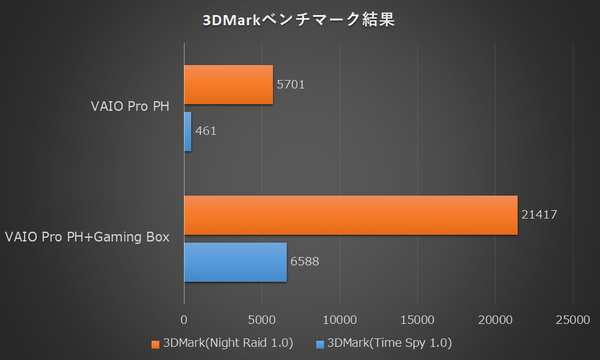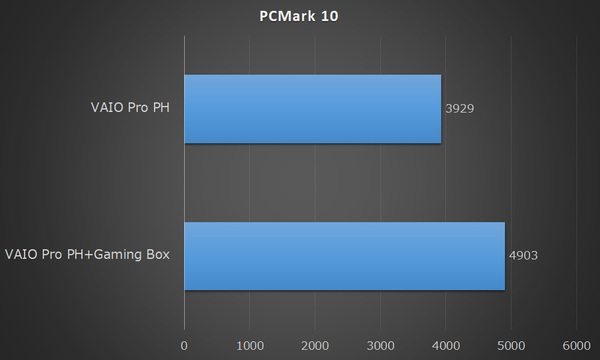外付けGPUボックスも接続して性能をチェック
どの程度の性能なのか、ベンチマークを実施してみた。今回お借りしたモデルは、Core i7を搭載し、メモリーは32GB、ストレージは第3世代ハイスピードSSD+HDD 1TB。4Kディスプレーで指紋認証も搭載したハイスペックモデル。また、GIGABYTE製の「AORUS RTX 2070 Gaming Box」を接続して4K出力させたときも合わせて計測している。
まずは「CHINEBENCH R15」。流石にコア数が6つとなり、CPUは1095cbと1000超えを記録。OpenGLは55.53fpsとなった。
続いてグラフィックス性能を見るために「3DMark」の「Time Spy」で計測。さすがに内蔵GPUには荷が重く、461というスコア。もう少し軽い「Night Raid」で計測すると、5701となった。
また、アプリを使ったときのベンチマークテストである「PCMark 10」も計測。スコア3929だが、Webやアプリ、表計算などのスコアは高いものの、PhotoやVideoといったグラフィックス性能と直結するスコアが若干低かった。
ご覧の通りグラフィックス性能を補う「AORUS RTX 2070 Gaming Box」を接続したときは、一気にこれらのスコアは開花している。使い方は簡単で、Gaming Box に電源ケーブルをコンセントに挿し、USB Type-CのケーブルをVAIO Pro PHに接続。グラフィックスドライバーなどのインストールや初期設定が済んでいれば、特に電源スイッチもなく、USB-Cのケーブルを挿しただけで利用できるようになる。
このように、オフィス内での利用がメインであれば、画面の小さいモバイルノートではなく、VAIO Pro PHのような大画面で高性能なノートを選んだほうが生産性の向上が図れる。作業内容によってGPUボックスを接続することで、デスクトップマシンで作業していたのと遜色なく高度な作業もこなせ、必要に応じて社内で持ち運んで作業も可能。Windows 7のサポート終了がせまってきており、デスクトップマシンはもちろん、オフィス内で使うマシンの買い替えとしておすすめしたいマシンだ。
一方、14インチの大画面で4K液晶搭載可能なモバイルであるVAIO Pro PKは、デスクトップマシンの置き換えとしても十分だが、やはり軽量なことを活かし大画面でモバイルワークをしたい人におすすめ。デタッチャブルタイプのVAIO Pro PAは、営業の新たなツールとしてモバイルワーク中心な人に、王道のVAIO Pro PF/PGはオフィスでも外出先でもオールマイティに使いたい人向けとしていかがだろうか。選択肢が増えたことで、より作業内容にピッタリのマシン選びが可能になったと言えよう。
週刊アスキーの最新情報を購読しよう